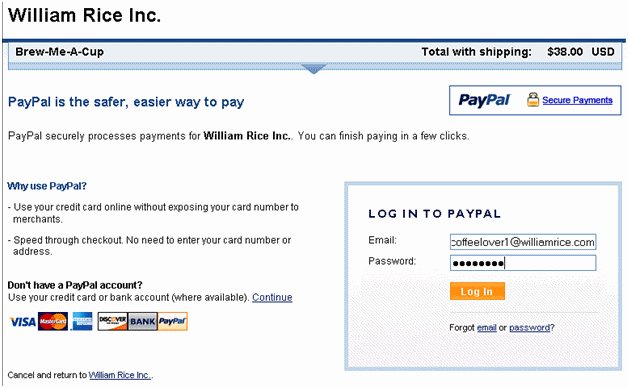***************************************
Платёжные модули для российских магазинов от администратора форума:
- Модуль оплаты ASSIST
- Модуль оплаты ChronoPay
- Модуль оплаты Интеркасса
- Модуль оплаты LiqPay
- Модуль оплаты Onpay.ru
- Модуль оплаты Монета.Ру (PayAnyWay)
- Модуль оплаты PayOnline
- Модуль оплаты QIWI Кошелёк
- Модуль оплаты RBK Money
- Модуль оплаты Робокасса
- Модуль оплаты Uniteller
- Модуль оплаты WebMoney
- Модуль оплаты Единая касса
- Модуль оплаты Безналичный банковский платёж (ПД-4)
***************************************
Magento позволяет принимать различные виды онлайн-платежей. Эта глава посвящена формам заказа и продаж, и различным типам оплаты, поддерживаемым Magento. Страница System | Configuration| Payment Methods оплаты покажет список типов онлайн-платежей, которые Magento поддерживает.
Страница выглядит следующим образом:
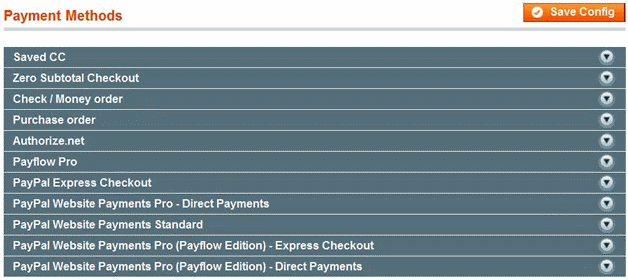
Не показан на этом скриншоте Google Checkout, еще один вариант для приема оплаты. Он находится на отдельной странице. Существует также отдельная страница, где вы вводите ваши PayPal счета. В этой главе мы рассмотрим в деталях создание различных видов оплаты.
Прежде чем мы рассмотрим тему приема платежей, мы должны сделать несколько настроек. Это является предметом следующего раздела. Затем мы перейдем к настройке способов оплаты, показанных на предыдущем скриншоте.
Формы (конфигурации) оформления заказа и продаж
Различные варианты конфигурации разбросаны вокруг меню System | Configuration, которое должно быть установлено прежде, чем вы сможете принимать платежи. После установки этих разнообразных вариантов, вы можете приступить к конфигурированию Magento принимать к оплате кредитные карты, чеки, платежные поручения, и PayPal.
Страница налога с продаж
Страница System | Configuration | Tax содержит некоторые параметры конфигурации, которые вы должны установить, прежде чем выйти в сеть с вашего магазина. Не все параметры на этой странице должны быть установлены. Мы рассмотрим те, которые вы должны пересмотреть и/или настроить.
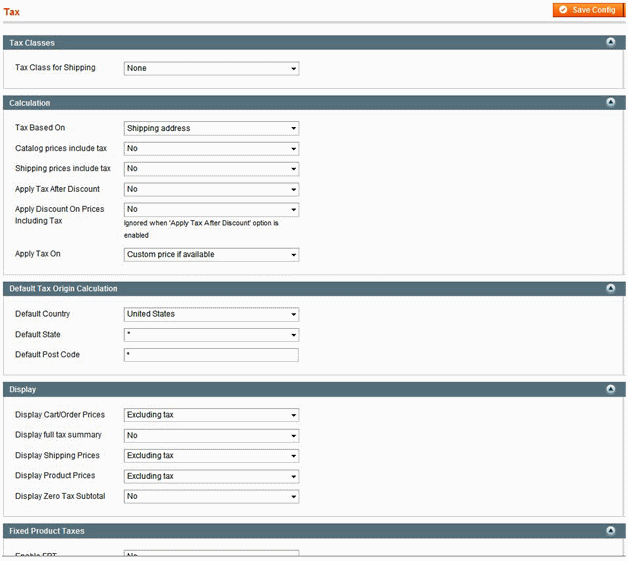
В главе 4 мы создали налоговые классы для наших товаров. В Tax Class for Shipping вы должны установить Налоговый класс для доставки. Если вы отправляете в места, которые требуют выбрать налог с продаж для доставки, то вы, вероятно, захотите настроить Налоговый класс под названием Shipping, который встроен в Magento.
Поля под разделом Calculation определяют, когда применяется налог с продаж. Например, в главе 7 мы рассмотрели Дифференцированное ценообразование, где вы даете скидку на покупку определенного количества. Поле Apply Tax After Discount определяет, будете вы применять налог с продаж до или после применения скидки.
Default Tax Origin Calculation должен быть установлен к местоположению вашего бизнеса. Если ваш бизнес расположен в одной юрисдикции налогообложения, и ваши товары в настоящее время поставляются из различных юрисдикций, проконсультируйтесь с налоговым консультантом по поводу того, как это влияет на налоговые обязательства.
Display определяет, как налоги отображаются в корзине. По умолчанию налоги отображаются отдельно от цен. Вы можете выбрать для отображения цены, включающие налог.
Fixed Product Tax всегда добавляет столько же налога на товар независимо от цены товара. После включения фиксированного налога вы можете добавить атрибут к товару для записи фиксированного налога. Это полезно для пунктов, где юрисдикции требуют единый налог на единицу товара. Например, многие государства взимают единый налог на каждую автомобильную шину в помощь оплате утилизации использованных шин.
Страница Checkout
Авторизованные пользователи могут использовать функцию под названием One Page Checkout, который вы можете включить или отключить. One Page Checkout включена по умолчанию.
Функция One Page Checkout ставит все проверочные элементы на отдельную страницу, в отдельные вкладки. Клиент переходит между вкладками, но никогда не покидает эту страницу. Боковая панель справа показывает прогресс клиента, как показано на следующем скриншоте:

Время действия: Настройка опций проверки
1. Перейдите к System | Configuration | Sales | Checkout.
2. Включите или отключите опцию Allow Guest Checkout. Это поле определяет, может ли тот, кто не создал учетную запись на вашем сайте, оформить покупку.
Если вы установите значение No, то покупатели должны создать учетную запись при заполнении их покупки. Вы должны оценить преимущества от того, что клиенты создают учетные записи в отношении шансов потерять клиентов во время проверки, потому что они не хотят создавать учетные записи. По умолчанию эта опция настроена на Yes так, что клиенты не обязаны создавать учетные записи для завершения покупки.
3. Установите промежуток времени, в течение которого покупатель может хранить единицу товара в своей корзине.
4. Поле Quote Lifetime (days) определяет, как долго может товар находиться в сохраненной корзине клиента перед истечением цены. Если ваши цены меняются каждые несколько дней, вы должны установить это так, что клиент не будет иметь старой цены, если он (она) возвращается к сохраненной корзине.
5. Определите имеет ли сгруппированный товар свои собственные изображения в корзине.
6. Напомним, что сгруппированный товар состоит из группы простых товаров. Напомним также, что, когда сгруппированный товар добавляется в корзину, каждый из простых товаров добавляется в индивидуальном порядке. Поле Grouped product image определяет, будет ли эскиз для тех отдельных товаров одним для всей группы или разным для каждого отдельного товара.
7. Определите, имеет ли настраиваемый товар свое собственное изображение в корзине.
8. Напомним, что настраиваемый товар также состоит из группы простых товаров, каждый из которых немного отличается. Поле Configurable product image определяет, будет ли эскиз для настраиваемого товара одним для настраиваемого товара, или для отдельного простого товара, что был выбран.
Что произошло?
В предыдущей процедуре вы устанавливаете некоторые основные опции для того, как ваш процесс проверки будет работать. Самым главным было будете ли вы заставлять покупателей создавать учетную запись для проверки, или позволить гостям проверять.
Страница конфигурации продаж
Эта страница может быть найдена в System | Configuration | Sales | Sales. Параметры конфигурации влияют на отображение покупательской корзины.
Время действия: Настройка конфигурации продаж
Выполните следующие шаги для настройки конфигурации продаж:
1. Перейдите к System | Configuration | Sales | Sales.
2. Как минимум, установите эти опции: Checkout totals sort order, Allow Reorder, Address и Allow Gift Messages.
3. Раздел Checkout totals sort order используется, чтобы разобраться в подсчитываемых товарах, которые появляются в корзине. Их нормальная последовательность такова:
• Промежуточный итог
• Скидка
• Доставка
• Фиксированный налог с продаж
• Конечная сумма
Обратите внимание, что Tax отображается после Discount. Это имеет смысл, если вы применяете скидку в первую очередь. Однако, если вы установите Apply Tax After Discount на No, это означает, что вы применяете Tax первым, а затем Discount. В этом случае вы можете использовать эту страницу для отображения Tax перед Discount.
Отметим также, что Tax отображается после Shipping. Если вы знаете, что никогда не будете применять налог доставку, вы можете изменить их и поставить Shipping после Tax. Это сделало бы его ясным для клиента, что вы считаете Tax перед Shipping. Таким образом, нет налога на доставку.
4. Allow Reorder сохраняет копии прошлых заказов в аккаунте клиента.
Клиент может затем просто нажать на сохраненную копию, чтобы дублировать этот заказ.
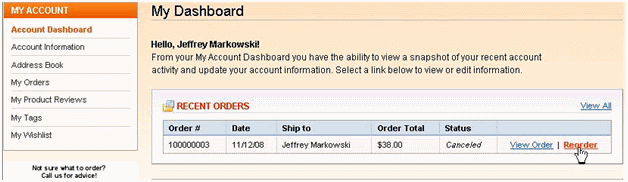
Если ваш каталог часто меняется, вы возможно захотите отключить это. Вы не хотите, чтобы клиенты пытались перезаказать товары, которые больше не доступны, и не предполагали, что они могут сделать это, когда они не могут.
5. В поле Invoice and Packing Slip Design не забудьте ввести свой служебный адрес.
Пока это не требуется Magento, представьте себе получение подарка, который кто-то послал из магазина с упаковочным листом, который не имеет контактную информацию для бизнеса, который послал его. Вы также можете ввести свой рабочий номер телефона и электронный адрес здесь, так что получатель товарной единицы из вашего магазина имеет всю вашу контактную информацию.
6. Раздел Gift Messages определяет, может ли клиент добавлять поздравительное сообщение (открытку) для заказа в целом, и/или для отдельных элементов в заказе.
7. Сохраните ваши настройки.
Что произошло?
Параметры, установленные в предыдущем разделе, будут влиять на внешний вид и функциональность процесса проверки для ваших клиентов.
Страница общей конфигурации
По умолчанию Magento настроен для Соединенных Штатов. Если вы не расположены в восточной части США, вы должны изменить настройки на странице конфигурации General. Она может быть найдена в System | Configuration | General | General, и выглядит следующим образом:
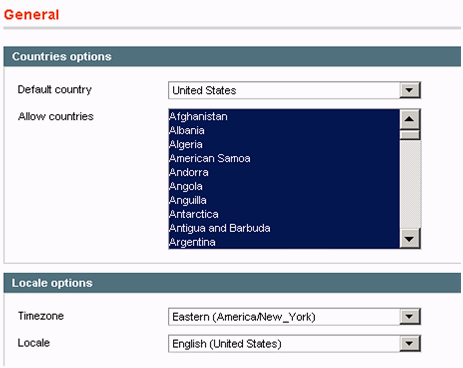
Страница Currency Setup
Страница Currency Setup используется для установки валют, которые будут использоваться в вашем магазине Magento. Мы можем также выбрать валюты, которые будут разрешены в магазине.
Время действия: Настройка Magento для вашей страны и валюты
1. Перейдите к System | Configuration | General и настройте Magento для вашего местоположения.
2. Перейдите к System | Configuration | Currency Setup.
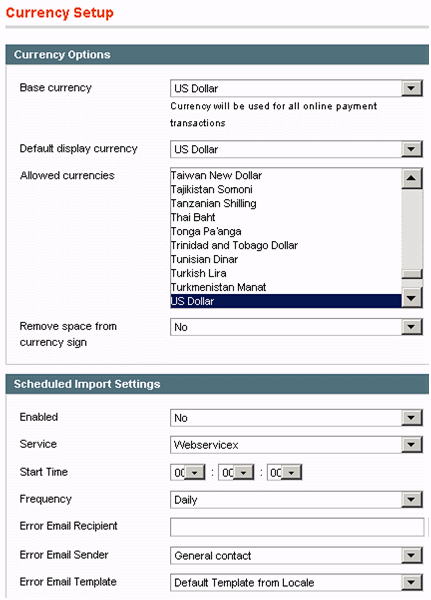
3. Base currency – это валюта, которая будет использоваться для бэкэнда вашего магазина. Default display currency – это валюта, которую клиенты будут видеть в вашем каталоге. Например, если вы находитесь в Великобритании, и вы продаете клиентам в США, вашей Base currency был бы британский фунт стерлингов и вашей display currency был бы доллар США.
4. Allowed currencies определяет, какая валюта или валюты могут выбрать ваши клиенты.
5. Если вы позволите только одну валюту, то раскрывающееся меню, которое позволяет клиентам выбрать валюту, будет скрыто.
6. Если вы позволяете клиентам выбирать различные валюты, или если у вас есть Base currency и Default display currency, вы должны настроить курс обмена валют в поле Scheduled Import Settings. Это приведет к ежедневному обновлению курсов валют, позволяя Magento конвертировать валюты.
7. Если вы хотите использовать валюту, но она не отображается в этом списке, то это, вероятно, потому, что валюта не установлена.Перейдите к Advanced | System и выберите раздел Currency. Вы увидите список установленных валют(Installed Currencies). Если валюта, которую вы хотите использовать, не выбрана, то выберите ее и сохраните конфигурацию.
Что произошло?
Magento готова быть настроена для способов онлайн-оплаты.
Теперь вы готовы настроить способы оплаты. Давайте начнем с обзора процесса онлайн-оплаты для кредитных карт. Далее, мы рассмотрим подробно каждый из способов оплаты.
Обзор процесса онлайн-оплаты для кредитных карт
Чтобы работать с кредитными картами в Интернете, следующие четыре компонента должны работать вместе:
1. Корзина.
2. Платежный шлюз.
3. Торговый счет.
4. Счет в банке.
Каждый из этих компонентов делает определенную работу в представленном здесь порядке. В следующих подразделах мы рассмотрим каждый компонент.
Корзина
Как и большинство систем электронной коммерции Magento использует корзину для удержания товарных единиц клиента. В дополнение к единицам, которые клиент покупает, корзина содержит сумму, которую клиент должен.
Покупательская корзина Magento является встроенной; вам не нужно использовать отдельную часть программного обеспечения для создания корзины.
Платежный шлюз
Когда клиент приступает к подтверждению заказа, он (она) выбирает способ оплаты. Если клиент хочет оплатить с помощью кредитной карты, тогда он (она) должен ввести данные кредитной карты. Когда пользователь нажимает на кнопку Submit и отправляет информацию о кредитной карте, платежный шлюз берет ее на себя. Платежный шлюз (Payment Gateway) является эквивалентом физическим терминалам кредитных карт, расположенным в большинстве розничных торговых точек.
Payment Gateway надежно передает информацию о кредитной карте в сети кредитных карт, таких как Visa или MasterCard. Сеть проверяет информацию о кредитной карте и сумму. То есть Visa, MasterCard или какие-либо другие сети определяют, действительна ли кредитная карта и есть ли на ней достаточные средства. Сеть дает сделке (транзакции) номер авторизации, который Gateway возвращает в Magento. Таким образом, оплата разрешается.
Вы должны иметь в виду, что платежный шлюз – это и часть программного обеспечения и сервис. Программное обеспечение общается между корзиной и сетью кредитных карт. Сервис выполняет проверку карты. Программная часть Payment Gateway является встроенной в Magento; сервис – нет. Вам необходимо открыть счет с одним из платежных шлюзов, которые Magento поддерживает.
Коммерческий счет и банковский счет фирмы
После авторизации оплаты кредитной картой деньги должны быть переведены со счета кредитной карты на расчетный счет вашей фирмы. Это делается путем Merchant Account (коммерческий счет).
Merchant Account больше, чем просто банковский счет. Это счет, договор с сетью кредитной карты (карт), из которых вы будете принимать платежи, а также кредитная линия (лимит). Все эти функции вместе образуют коммерческий счет.
Сети кредитной карты переводит деньги со счета кредитной карты на коммерческий счет. Если у вас есть такой счет, это конец процесса. Затем вы можете выбрать, хранить деньги на вашем коммерческом счете или перенести его на другой банковский счет.
Открытие коммерческого счета может быть дорогим. Это требует проверки кредитоспособности, а в некоторых случаях - залога. Кроме того, есть ежемесячная плата за обслуживание, которая выше, чем на обычном банковском счете.
Однако, есть способ, позволяющий принимать платежи по кредитным картам без коммерческого счета. Мы коснемся этого в следующем разделе. На следующем рисунке показан весь процесс:
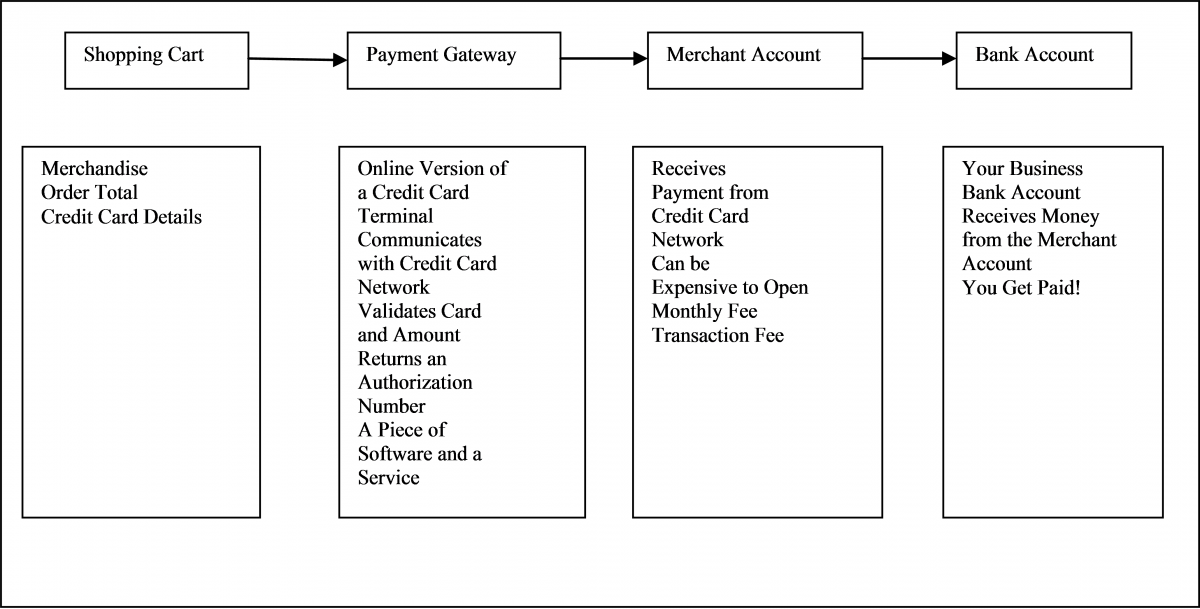
Куда PayPal, Authorize.net и Payflow подходят?
В предыдущем разделе были объяснены следующие четыре компонента процесса кредитной карты:
1. Корзина.
2. Платежный шлюз.
3. Коммерческий счет.
4. Счет в банке.
В Magento корзина - это встроенная функция, вам нужно только настроить ее, и
Банковский счет ваш. Это означает, что вам все равно нужны платежный шлюз и коммерческий счет. PayPal, Authorize.net и Payflow могут выполнять эти функции.
Payflow Pro – платежный шлюз
Payflow Pro является платежным шлюзом. Если у вас есть свой коммерческий счет, вы можете использовать Payflow Pro для проверки платежей по кредитным картам.
Для использования Payflow Pro необходимо открыть Payflow Pro счет. На момент написания статьи Payflow принадлежал PayPal. Таким образом, вы должны перейти на веб-сайт PayPal,
www.PayPal.com, чтобы открыть счет Payflow.
Если вы используете Payflow Pro, процесс выглядит следующим образом:

Обратите внимание, что счет в банке не является обязательным, поскольку у вас есть коммерческий счет. С момента ,как средства передаются из сети кредитной карты на ваш коммерческий счет, теперь у вас есть деньги. Вы решаете, оставить их на своем коммерческом счете или направить их на счет в банке.
PayPal и Authorize.net - шлюзы плюс коммерческие счета
Если у вас нет или вы не хотите торговый счет, вы все еще можете использовать PayPal и Authorize.net для обработки транзакций по кредитным картам. Когда эти компании запускают сделку кредитной картой для вас, они действуют и как платежный шлюз и как торговый счет.
Это означает, что вам не нужно открывать отдельный торговый счет. Вместо этого PayPal и Authorize.net будут:
1. Проверять сделку по кредитной карте.
2. Принимать средства от сети кредитных карт.
3. Передавать эти средства на ваш банковский счет.
Если вы используете PayPal или Authorize.net, процесс выглядит следующим образом:

Обратите внимание, что счет в банке обязателен. Это потому, что PayPal или Authorize.net должны перевести средства со своего торгового счета на Ваш банковский счет.
Какой вариант лучше для обработки кредитных карт?
До сих пор мы рассматривали три варианта обработки кредитных карт: PayPal, Authorize.net и Payflow Pro. Теперь вам нужно решить, какой лучше для вашего бизнеса.
Если ваш магазин имеет двести и более сделок в месяц, рассмотрите возможность использования Payflow Pro.
Вам нужно будет открыть и вести свой собственный торговый счет, что повлечет дополнительные расходы. Тем не менее, плата за каждую сделку, как правило, меньше, чем PayPal и Authorize.net (потому что Payflow делает меньше, поскольку он всего лишь шлюз). Кроме того, Payflow имеет лучшие инструменты отчетности.
Если у вас есть физический магазин и добавляете интернет-магазин, у вас, вероятно, уже есть торговый счет. В этом случае, Payflow Pro, вероятно, будет лучшим вариантом для обработки кредитных карт.
Если вы хотите принимать как кредитные карты, так и регулярные платежи PayPal, то PayPal - очевидный выбор. Magento может быть настроен на прием как кредитных карт, так и платежей на основе электронной почты от PayPal.
Если у вас низкий объем продаж, или не имеете плату, или недостаточно хороший кредитный рейтинг, чтобы открыть торговый счет, рассмотрите PayPal или Authorize.net.
Способы оплаты в деталях
Следующие разделы описывают каждый из способов оплаты, доступных в Magento. Эти методы доступны на странице System|Configuration | Payment Methods, а также на Google Checkout. Способы оплаты в Magento можно увидеть на следующем скриншоте:
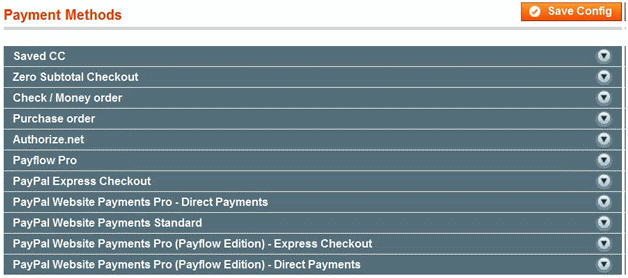
Помните, что используя какой-либо метод PayPal, вы должны зарегистрироваться в PayPal и ввести информацию о своей учетной записи PayPal в System | Configuration | PayPal Accounts.
В следующих подразделах дается подробная информация о каждом из способов оплаты, доступных в Magento. Однако, не дано пошаговых инструкций по настройке каждого платежного метода. Это объясняется двумя причинами. Во-первых, официальный сайт Magento содержит тщательный указания для настройки каждого из этих способов оплаты. Во-вторых, некоторые из этих опций конфигурации, скорее всего, изменятся, пока эта книга находится в печати.
Вместо того, чтобы говорить вам, как настраивать каждый метод оплаты, следующие разделы фокусируются на более трудной задаче. Они дают вам необходимую информацию для того, чтобы решить, какие методы оплаты лучше для вашего магазина, и какое влияние каждый метод мог бы иметь на ваш бизнес.
Используйте эту информацию для выбора лучшего способа оплаты для вашего бизнеса. После чего добро пожаловать на официальный сайт Magento для указаний, как их настроить.
Сохраненные CC
Когда вы включите этот метод оплаты, Magento сохранит информацию по кредитной карте клиента наряду с заказом. Находясь offline, вы можете проверить платеж по кредитной карте.
Если у вас есть физический магазин, где вы уже принимаете кредитные карты, вы можете использовать этот метод.
Вы можете использовать Magento для охвата и сохранения информации о кредитной карте, и обработать информацию об оплате позже. Для этого потребуется вручную процесс каждого заказа.
Если у Вас уже есть торговый счет для вашего физического магазина, и вы ожидаете, что ваш объем продаж через Интернет будет низким, то это быстрый и бесплатный способ принимать платежи по кредитным картам в Интернете.
Чтобы использовать этот метод, у вас должен быть торговый счет и терминал кредитной карты.
Проверка нулевого подытога (Zero subtotal checkout)
Если вы делаете возможным этот метод, то, когда клиент делает заказ, и товарный итог приближен нулю, клиенту не будет предложено ввести какую-либо платежную информацию. Вы можете использовать это, если вы предлагаете свободные образцы от вашего магазина.
Check/Money Order
Когда вы включаете этот способ оплаты, и клиент выбирает его в ходе проверки, клиент получает ваш платежный адрес и информацию Make Check payable to, как показано на следующем скриншоте:
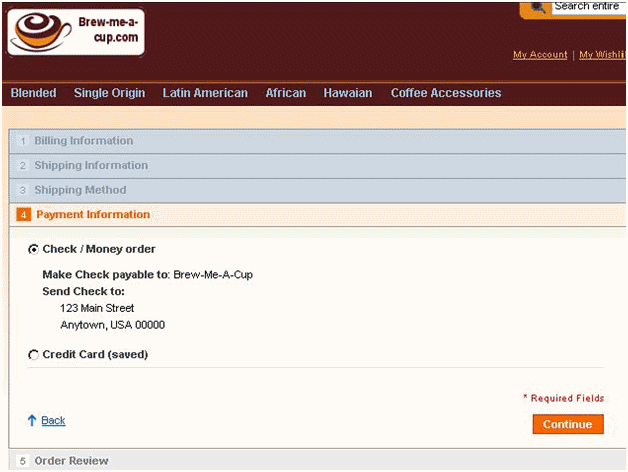
Чтобы использовать этот метод, вам нужен только банковский счет, куда вы можете внести чеки и денежные переводы.
Purchase Order
документ, направляемый потенциальным покупателем поставщику с просьбой поставки определенных товаров)
Когда вы включаете этот способ оплаты и клиент выбирает его в ходе проверки, Magento просит клиента ввести номер этого документа. Этот номер появится на заказе, утвержденном в вашем магазине.
Это метод оффлайн-оплаты, наподобие Check / Money Order и Saved Credit Card. Вы должны вручную проверить номер данного документа, который клиент ввел напротив ваших записей. Это означает, что вы работаете с номерами таких документов в системе, находящейся за пределами Magento.
Чтобы использовать этот метод, вам нужна система для отслеживания этих документов и банковских счетов.
Authorize.net
Если этот метод позволен, клиенты могут ввести данные своей кредитной карточки так же, как они делают это на любом сайте электронной коммерции. Нет никаких признаков того, что Authorize.net обрабатывает кредитные карты. Клиент остается на вашем сайте, пока Authorize.net обрабатывает кредитную карту.
Чтобы использовать этот метод, вам нужно зарегистрироваться в
www.authorize.net, и вы должны иметь банковский счет.
Payflow Pro
Если этот метод включен, пользователи могут вводить данные своей кредитной карточки так же, как они делают это на любом сайте электронной коммерции. Нет никаких признаков того, что Payflow обрабатывает кредитные карты.
Клиент остается на вашем сайте, в то время как Payflow обрабатывает кредитную карту. Чтобы использовать этот метод, вам нужно зарегистрироваться в Payflow Pro, и вы должны иметь торговый счет.
PayPal Express Checkout
Это традиционный метод PayPal, который не требует никаких кредитных карт. Вместо этого деньги переводятся из PayPal счета покупателя на счет PayPal продавца.
Вашим клиентам нужен счет PayPal, чтобы использовать метод PayPal Express Checkout.
Если клиент оформляет доставку на несколько адресов, он (она) не может выбрать этот способ оплаты.
Когда клиент выбирает данный метод, он (она) будет перенаправлен на веб-сайт PayPal.
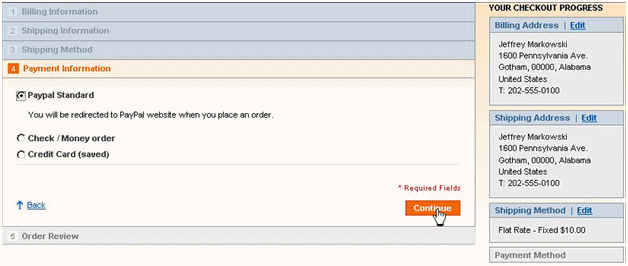
После выбора PayPal Express или PayPal Standard в качестве способа оплаты, клиент продолжает шаг Order Review, где он (она) подтверждает заказ.
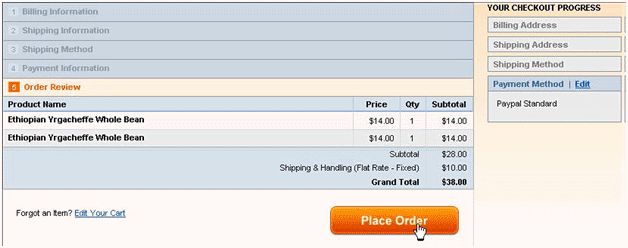
После нажатия на кнопку Place Order, клиент попадает на сайт PayPal, показанный на следующем скриншоте:
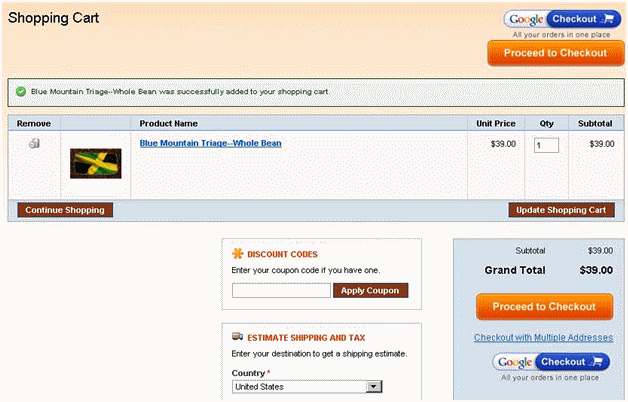
Затем клиент видит ваш магазин в качестве получателя платежа и сумму, подлежащую выплате. Клиент также выбирает адрес доставки.
Затем клиент разрешает платеж. Деньги передаются от счета PayPal покупателя на ваш PayPal счет. После того, как оплата произведена, покупатель возвращается обратно в магазин. Товар поставляется по адресу, который покупатель внес на файл в PayPal. Адрес доставки, который покупатель ввел в Magento, игнорируется.
Выполненный заказ отображает адрес доставки, который Magento получил от PayPal. Раздел платежного адреса пуст.
Стандарт PayPal Website Payments
Обработка потока для PayPal Standard практически идентична PayPal Express. То есть, клиент будет временно снят с вашего сайта и поставлен на сайт PayPal, чтобы подтвердить их оплату.
Единственное различие в том, что адрес доставки от Magento используется вместо адреса доставки с PayPal счета клиента, и PayPal Standard разрешает кредитные карты.
Чтобы использовать PayPal Express or Standard вам просто нужны PayPal счет и счет в банке.
Вероятно, PayPal Standard - самый простой способ принимать платежи по кредитной карте на вашем сайте.
Единственным недостатком является то, что клиенты покидают ваш сайт во время процесса проверки, что может привести к большему числу заброшенных сделок.
PayPal Website Payments Pro—Direct Payments
Если вы применяете этот метод, клиенты могут ввести данные со своей кредитной карточки так же, как они это делают на любом другом сайте электронной коммерции. Нет никаких признаков того, что PayPal обрабатывает кредитные карты. Клиент остается на вашем сайте, в то время как PayPal обрабатывает кредитную карту.
Чтобы использовать этот метод, вам просто необходимы PayPal счет и счет в банке. Как здесь написано, если вы выбираете этот метод, PayPal требует, чтобы вы также предложили своим клиентам PayPal Express Checkout. То есть, если у вас есть PayPal, обрабатывающий ваши кредитные карты, вы должны также предложить своим клиентам возможность использования их счета PayPal.
Это, вероятно, наиболее профессионально выглядящий вариант для обработки кредитных карт, поскольку клиенты не покидают ваш сайт, чтобы подтвердить платеж. Однако, вы можете заверить клиентов, что их кредитные карты в безопасности, поместив уведомление на странице оплаты наподобие "Ваша кредитная карта обрабатывается PayPal, признанным лидером в области безопасности и защиты электронной коммерции!"
PayPal Website Payments Pro (Payflow Edition)—Express and Direct
С предыдущих четырех методах PayPal, PayPal является и нашим платежным шлюзом и вашим торговым счетом. То есть, PayPal обрабатывает кредитную карту, и принимает деньги с кредитной карты и передает ее на ваш счет. Если вы используете метод Payflow, то PayPal становится только вашим платежным шлюзом. То есть, PayPal будет обрабатывать только платежи по кредитным картам. Он не будут выступать в качестве вашего торгового счета. Вам нужно будет установить торговый счет в другом месте, и сделать ссылку PayPal Payflow на этот счет. Это может быть хорошим вариантом для вас, если у вас есть физический магазин, который принимает к оплате кредитные карты, и вас устраивает ваш торговый счет. Payflow позволит вам принимать к оплате кредитные карты онлайн, используя тот же торговый счет, который вы использовали для вашего физического магазина.
Google Checkout
Google Checkout настроен в System | Configuration | Sales | Google API. Во-первых, давайте посмотрим на пользовательский опыт при использовании этого способа оплаты. Тогда, давайте обсудим, как решить, что это правильно для вашего магазина.
При включении Google Checkout Magento будет отображать кнопку Google Checkout на странице клиентской Shopping Cart (корзины), как показано на следующем скриншоте:
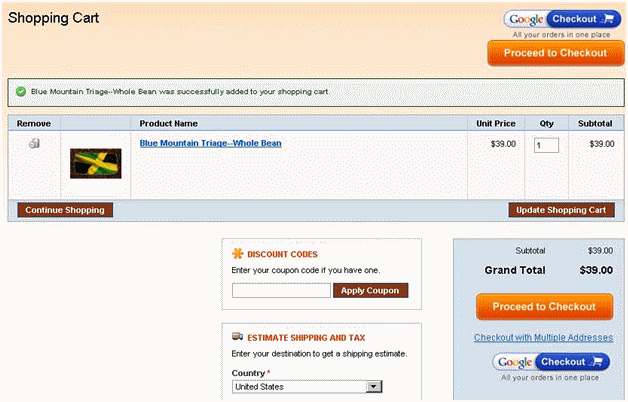
Когда пользователь нажимает на кнопку Google Checkout, он (она) попадает в интерфейс Google Checkout. Это совершенно отдельный от Magento проверки процесс. На данный момент, клиент должен либо войти в свой аккаунт Google, либо создать аккаунт Google.
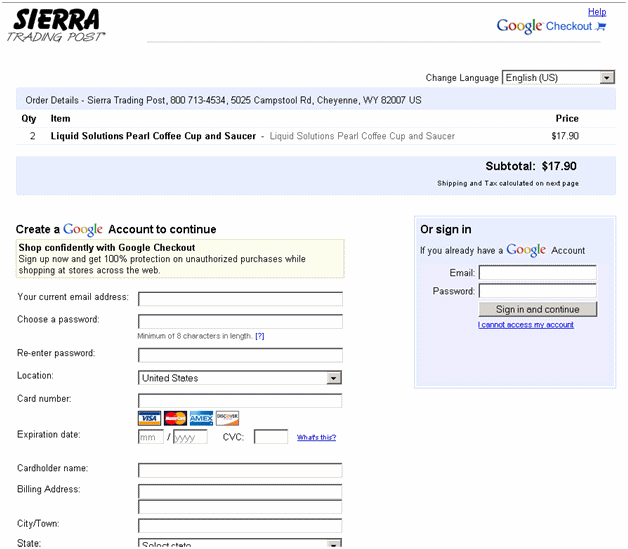
После того, как ваш клиент войдет или создаст свою учетную запись в Google, Google Checkout показывает свою собственную версию странице контроля, как показано на следующем скриншоте:
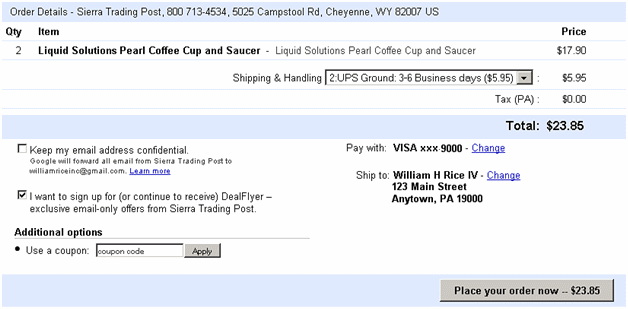
Обратите внимание, что клиенты могут выбрать способ доставки. Альтернативы на этом раскрывающемся меню приходят с Magento. Они настраиваются на вкладке Google API. Также обратите внимание, что Google Checkout рассчитывает налог с продаж. Налоговые правила также перенесены из Magento. Кедитная карта вводится в Google Checkout, а не в Magento.
Вы можете видеть, что элементы в этой корзине были также перенесены с Magento. Клиенты не могут изменить эти элементы из этого экрана. Чтобы изменить элементы, клиенты должны закрыть эту страницу, вернуться в Magento, и начать все сначала.
Когда пользователь нажимает на кнопку Place your order now, размещается заказ. Клиент будет возвращен в Magento.
Невидимый клиентом, Google хранит записи заказа в Google Seller's Account. Google также передает информацию о заказе в Magento. Magento будет создавать заказ в Sales | Orders, где он будет храниться со всеми заказами, обработанными в Magento.
Преимущества и недостатки Google Checkout
Знание преимуществ и недостатков Google Checkout поможет вам решить, если вы хотите предложить его своим клиентам.
Как вы можете видеть из предыдущего пункта, когда ваш клиент использует Google Checkout, он (она) переходит с вашего сайта на сайт Google Checkout. Если клиент не имеет учетную запись Google, он (она) должен создать ее. Это дополнительный шаг для ваших клиентов. Вы можете потерять часть клиентов в ходе оформления заказа из-за времени, которое они должны потратить для создания аккаунтов Google.
Другим недостатком Google Checkout является то, что это не так легко настроить в Magento, как другие методы оплаты. Официальный сайт Magento имеет пошаговые инструкции. Однако, это сложннее, чем установка других методов оплаты.
Google Checkout доступен только для клиентов в Соединенных Штатах.
Последнее недостатком использования Google Checkout является то, что клиент может не дать вам номер телефона, и может маскировать его или ее адрес электронной почты. Это делает более трудной для вас связь с клиентом, если есть проблемы с заказом. Пока Google отправляет электронную почту клиенту, вы не будете знать наверняка, дошло ли ваше сообщение до клиента, и вы не можете позвонить клиенту, чтобы проверить.
Есть несколько преимуществ использования Google Checkout. Одним из них является то, что бренд Google может успокоить ваших покупателей, что ваш бизнес легален и что их сделка безопасна.
Еще одним преимуществом является то, что на момент написания статьи, плата за сделку Google Checkout обычно ниже, чем для PayPal или Authorize.net.
Наконец, на момент написания статьи, за каждые $ 10, что вы обрабатываете через Google Checkout, вы получаете $ 1 кредит с Google Adwords.
Настройка способа оплаты
Выберите способ оплаты и настройте его в вашем магазине. Самый простой способ оплаты для настройки - это Check/Money Order. После того, как у вас появился способ оплаты, вы можете пройти через полный процесс оформления заказа в качестве клиента.
Вы должны пройти через описания способов оплаты, которые мы видели, и выбрать тот, который наилучшим образом соответствует потребностям ваших клиентов и вашего бизнеса. Выберите методы, которые вы хотите, а затем перейдите на официальный сайт Magento и найдите указания о том, как настроить их.
Резюме
В этой главе, вы выполнили некоторые смешанные конфигурации, необходимые вам для принятия платежей. Затем мы обсудили детали различных способов оплаты. К этому моменту вы должны иметь хорошее представление о том, какие способы оплаты лучше всего подходят для вашего бизнеса. Мы заканчиваем главу заданием: выбрать и настроить способы оплаты, которые наилучшим образом отвечают вашим потребностям.

 Вход
Вход Регистрация
Регистрация Помощь
Помощь